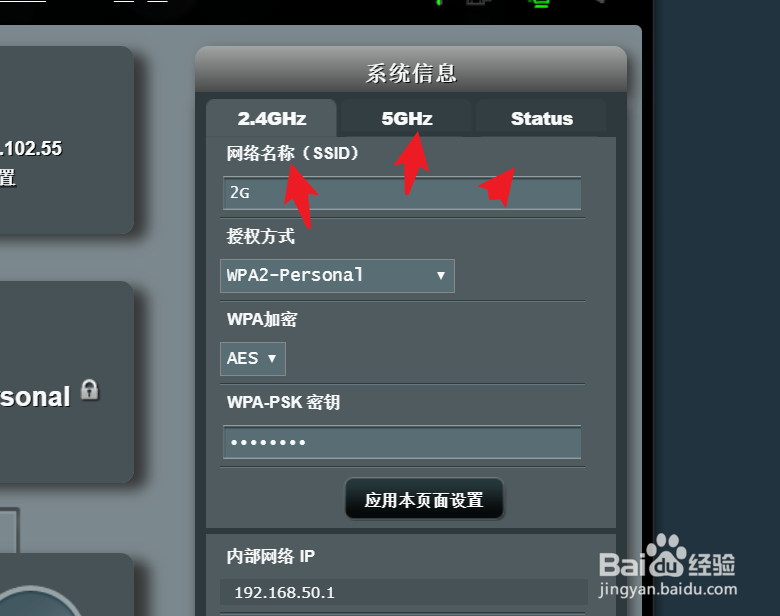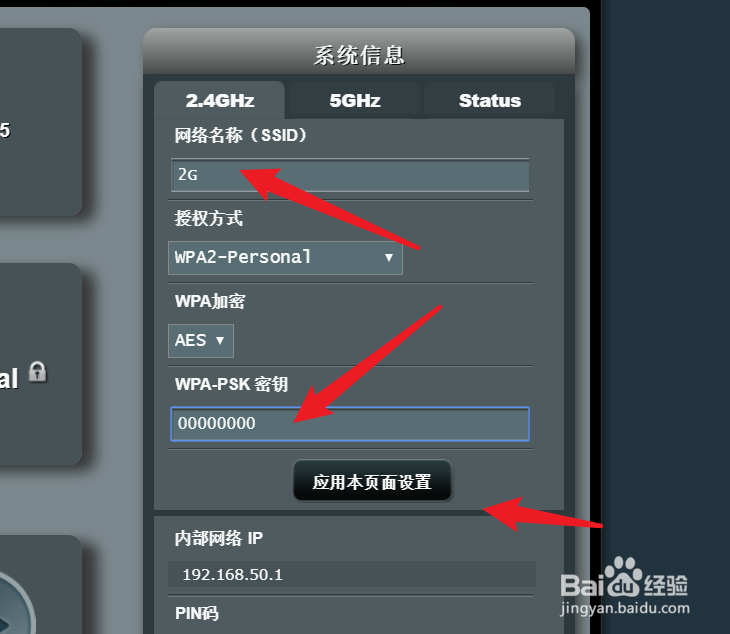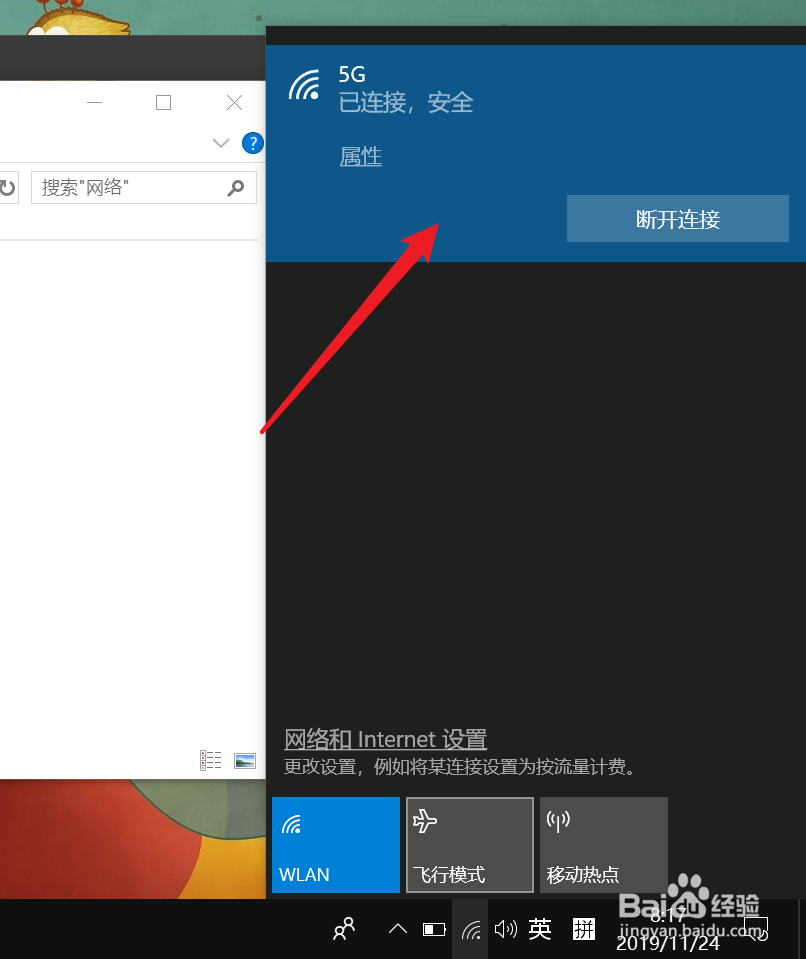1、进入路由器,管理后台,192.168.50.1,如图,点击 无线安全图标。
2、然后在右侧,可以切换到2.4G\5G\状态面板,每次修改一个面板的内容,都要点击应用本页设置
3、这里以2.4G频段W坡纠课柩iFi为例,建议加密选择WPA2个人版,如图,AES协议点击默认隐藏处理的密钥,重新输入即可。之后点击用用本页设置
4、现在切换打5G频段WiFi栏目,和上一个设置一样,这里建议,不要将SSID设置和2.4G频段的一样哈。
5、或者,在左侧,点击 高级设置,无线网络,如图 弹出下面的界面切换到2.4/5Ghz面板,分别修改密码即可。
6、WiFi自动断开,请用新的WiFi密码,连接,如图
7、THX请点赞、转发、评论、收藏,有疑问请留言!